Win7/8.1桌面右下角出现"获取 Windows 10"的小窗口怎么办?
北京时间7月29日零点起,Win10推送全面开启,Win7、Win8用户从今日零点起就可以免费升级到Win10,你可以通过系统升级或腾讯电脑管家等方式升级到Win10,,微软于近日开始向Win7/Win8.1系统推送KB3035583更新,提醒升级Windows10。那么Win7/8.1桌面右下角出现"获取 Windows 10"的小窗口怎么办?
从6月份开始,更新过Windows7或Windows8.1的同学可能会发现,重启后桌面右下角出现了一个“获取 Windows 10”的小窗口。这是微软为了推广Windows 10而为用户精心准备的快速升级补丁模块,能够帮助用户预订Windows 10更新,使Windows 7 (SP1)和Windows 8.1用户尽快升级到Windows 10的措施。你可以选择预订更新Windows 10,当然也可以无视他的提示,如果实在不想升级,本教程也有解决办法,呵呵。
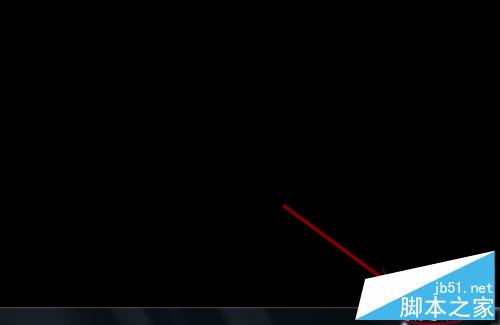
工具/原料
Windows 7 SP1或Windows 8.1
连接了互联网的计算机
方法/步骤
1、打开桌面右下角的“获取 Windows 10”的四方块小图标,可以看到是Windows会向你展示一个预订Windows 10升级的说明。首先是升级的工作原理。
第一步预订,第二步安装,第三步享受!
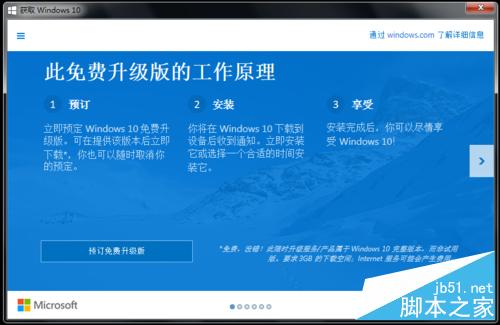
2、点击左右箭头,或者下侧的小圆点,可以切换到下一窗口。
第二个窗口先恭维“你已经是专家了”,然后是介绍Windows 10的改变和可定制性,并且熟悉的开始菜单会在Windows 10回归。

3、第三个窗口显示Windows 10对速度和简易性方面做的优化设计。
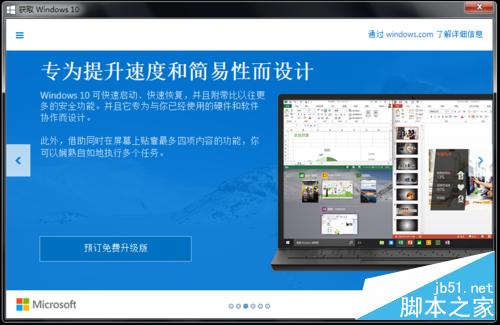
4、第四个窗口显示Windows 10更多的创新功能,如个人数字助手等。
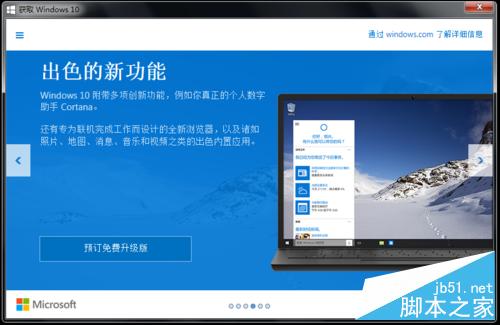
5、第五个窗口,应用、游戏、电影、音乐,一个都不能少,并且有一站式应用商店。
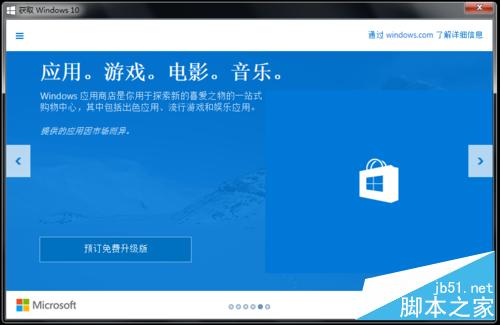
6、第六个窗口无他,点击“预订免费升级版”就可以了。
如果还没有决定使用Windows 10,可以关闭窗口不管他,Windows不会自动升级到Windows 10。

7、实际上这个通知窗口,是Windows通过系统更新的方式安装到计算机的,如果计算机没有启用自动更新,或者还没有更新该通知模块,就不会出现“获取 Windows 10”通知窗口。
查看已安装的更新,可以通过控制面板-程序,进入已安装程序窗口。
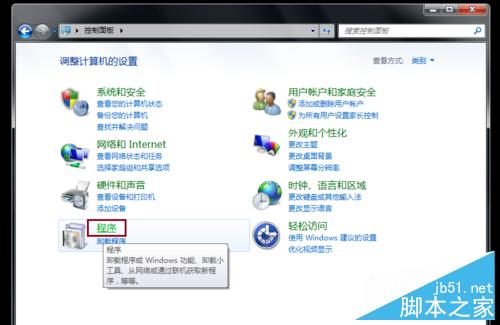
8、然后在“程序和功能”模块,打开“查看已安装的更新”,就可以查看系统已经安装的所有更新了。
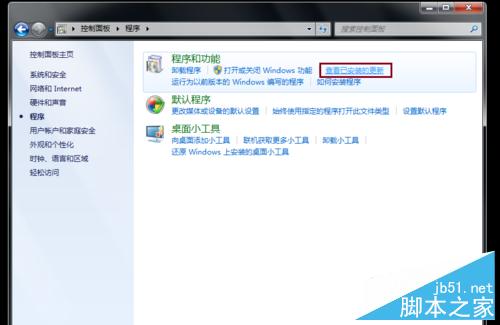
9、根据微软公司的描述,“获取 Windows 10”更新通知模块,应该是通过KB3035583更新完成的,并且默认是自动安装的,因此在已安装更新列表里,我们是可以看到该更新的。
如果你不打算更新到Windows 10,并且不喜欢这个“获取 Windows 10”更新通知,单击右键,选择“卸载”就可以了。
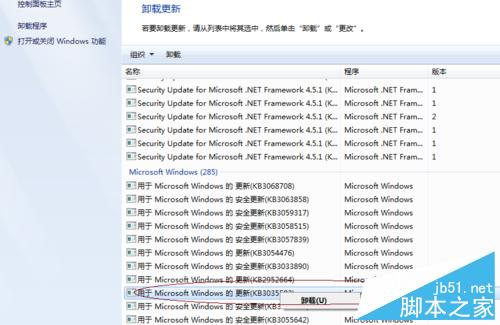
10、但是卸载之后,windows在下次自动更新的时候,可能还是会自动安装该更新。因此在下次更新的时候,先不要安装,进入“控制面板-系统和安全-Windows更新”,可以看到Windows已经准备好的更新,单击打开重要更新。
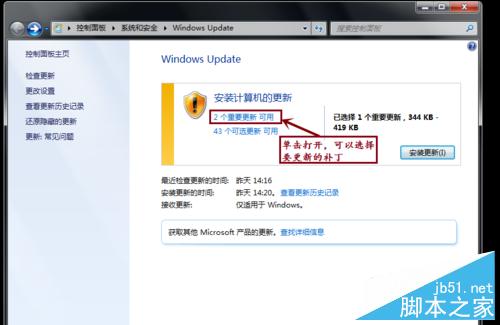
11、在选择更新列表中,可以看到,Windows又选择了KB3035583,将其取消选择即可,这样Windows在以后就不会再重新安装该更新了。
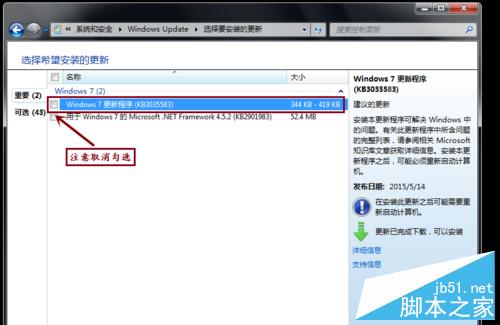
12、根据更新的提示,我们当然可以到微软公司的支持网站查询该更新的信息,但他们的说明并不明确,只是说“为 Windows 8.1 和 Windows 7 SP1 的 Windows 更新通知增加额外功能的更新”,读起来就很拗口,意思就更不明白了。
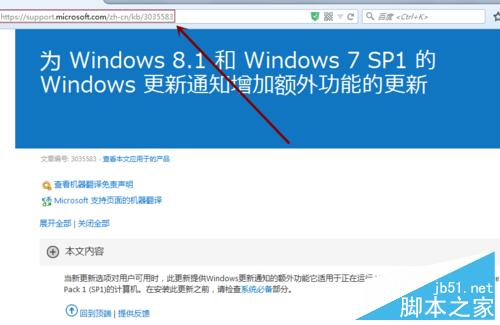
13、英文版本网站上的说明似乎更能理解一些,意思就是让Windows 7 SP1和Windows 8.1可以获取新的更新的通知,而这个通知,应该就是指Windows 10了。
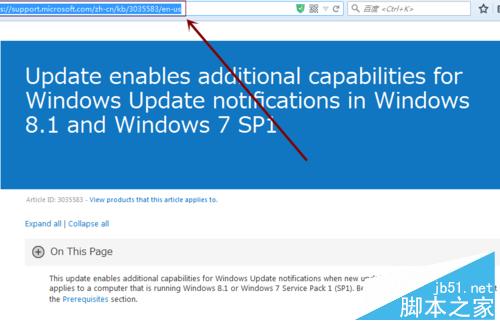
14、如果你打算预订Windows 10更新,在上文打开的“获取 Windows 10”窗口中,选择“预订免费升级版”就可以了,接下来输入确认邮件的邮箱地址,单击“发送确认邮件”。
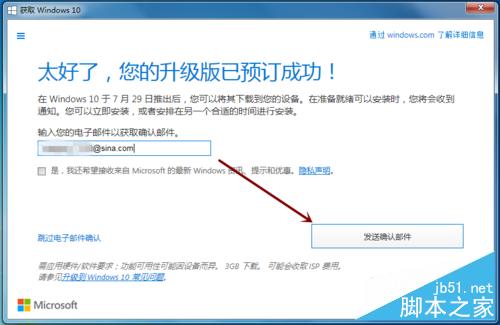
15、接下来就是等到7月29日看看微软公司会有什么动作吧,但可以确定的是,到时候应该可以首先体验Windows 10的各种新功能了。
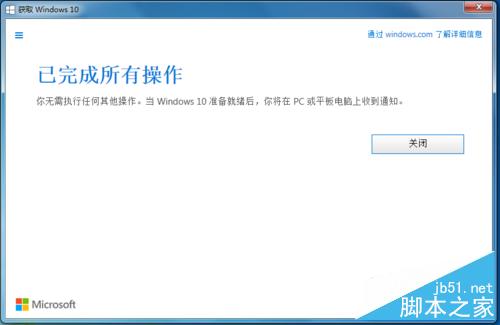
16、至于提交的预订邮箱,目前还不清楚是做什么用途,应该不是仅仅为了收取一个确认邮件。笔者预估这个邮箱可能就是以后激活Windows 10或者登录Windows 10所需要的识别码,但谁知道呢,谜底要到7月29日之后才能打开,到时笔者再更新本经验。
2015年8月6日更新:目前来看,Windows 10预留的邮箱主要是发送Windows使用经验之类的信息的,与激活似乎没有什么关系。
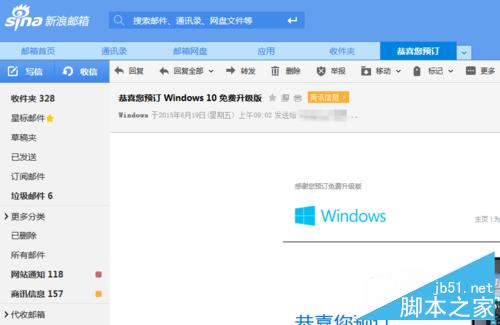
17、当然,如果习惯于使用Windows 更新控制计算机更新,也可以进入“控制面板-系统和安全-Windows 更新”选择预订Windows 10。
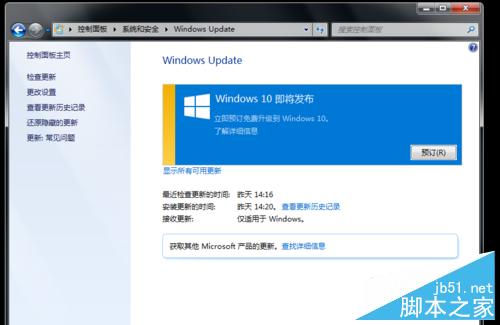
18、2015年8月6日更新:
经过漫长的等待,Windows更新终于准备停当了。预订了Windows 10之后,Windows会以系统更新的方式提供Win10下载。进入Windows更新,可以看到Windows 10已经准备好更新,接下来就开始更新吧。
根据笔者的升级经验,请为系统盘预留至少10G以上的磁盘空间,确定升级之前,强烈建议先阅读一下本经验第24步中的提醒和注意事项。
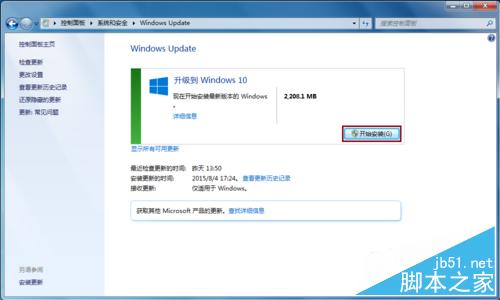
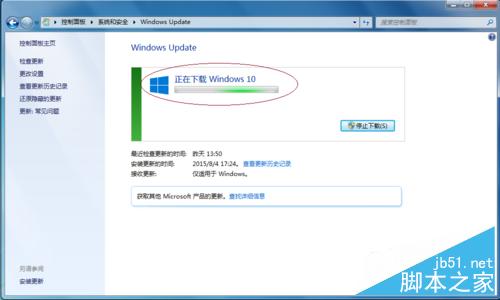
19、如果Win10还没有下载完成,可能需要等待一段时间,笔者100M带宽,2G多的数据几分钟就下载完了。
准备好之后,再单击桌面右下角的“获取 Windows 10”小窗口,也可以看到同样的效果,接下来的经验笔者就直接使用Windows更新来升级Win10了。
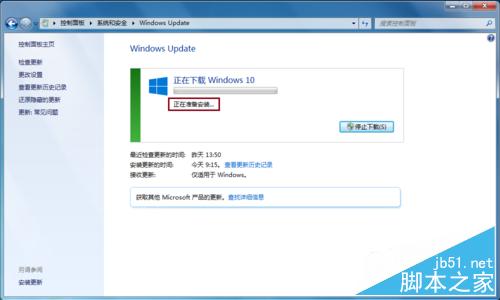

20、Windows更新准备好之后,接下来同意许可协议,就可以马上开始升级Windows 10了。
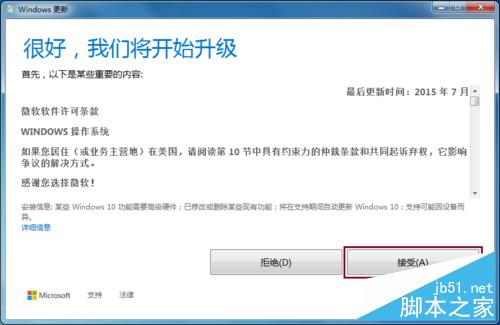
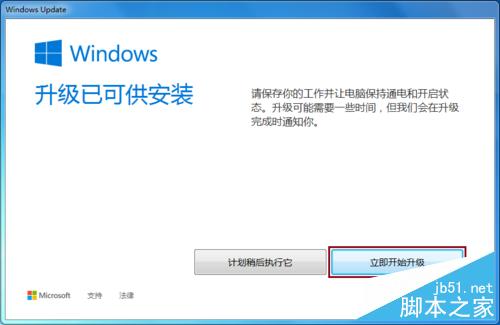
21、升级的过程异常的简单,刚开始就跟常见的Windows更新一样,更新完成之后开始重启,这时候就是正式开始Windows 10的旅程了。

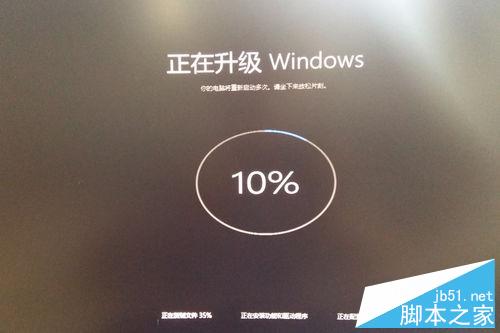
22、经过十几分钟的等待,Windows 10更新和升级就完成的差不多了。重启之后,进入Win10登录界面,输入登录密码,进行几个简单的选择(一般直接选择“下一步”即可),就可以完成Windows 10的更新了。

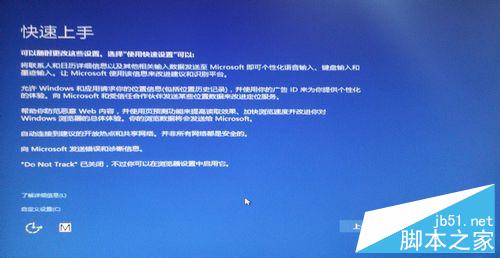


23、等待几分钟之后,配置完成,就正式完成Windows 10的更新了。
这里告诉大家一个好消息,更新之前操作系统的非官方授权在更新Windows 10之后依然得到了保留,而且更新之后安装的应用程序也是可以正常使用的。

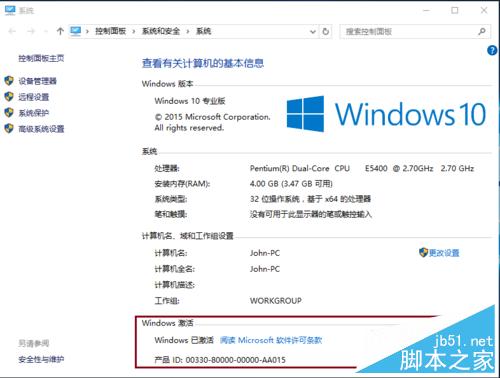
最后提示:
Windows 10更新虽然很方便,兼容性也得到了一定的保障,但是依然会在更新中面临数据丢失和更新失败的情况,因此腾讯电脑管家和360安全卫士在经过Win10发布之后的热炒之后,紧急停止了Win10更新服务。
所以在这里提示大家,在更新前做好如下准备工作:
1. 备份数据,关键性数据请从系统盘转移出来;
2. 卸载不必要的应用程序,过多的应用程序,可能会因兼容性问题导致更新失败;
3. 移除不必要的外设设备,并删除驱动程序。为了保证易用性,Windows 10已经提供了很多外设的驱动,这些驱动程序在插入外设的时候,会自动搜索安装,为了避免驱动兼容性问题导致的升级失效,请尽量保持操作系统的清洁性。
4. 笔者升级发现,Win10要求的系统盘有3G的空闲空间是远远不够的,升级之后发现Win10吃掉了大概8G的硬盘空间,所以在升级前,请确保系统盘空闲空间在10G以上,否则可能会出现卡死的情况。
优化与分享
本方法是以Windows 7 SP1为基础根据实际操作完成,Window 8.1的操作可能会有些许差异,但相关操作基本类似。
注意事项
更新Windows 10所需磁盘空间至少3GB,请为系统C盘多预留一些空间,根据升级的经验,至少要为Windows 10预留10G以上的磁盘空间。
升级Windows 10可能会有一些应用程序兼容性问题,如果担心,请暂缓盲目升级。
以上就是Win7/8.1桌面右下角出现"获取 Windows 10"的小窗口的解决方法,文章内容有点多,但介绍地很详细,推荐过来,希望能对大家有所帮助!
推荐系统
电脑公司Ghost Win8.1 x32 精选纯净版2022年7月(免激活) ISO镜像高速下载
语言:中文版系统大小:2.98GB系统类型:Win8电脑公司Ghost Win8.1x32位纯净版V2022年7月版本集成了自2022流行的各种硬件驱动,首次进入系统即全部硬件已安装完毕。电脑公司Ghost Win8.1x32位纯净版具有更安全、更稳定、更人性化等特点。集成最常用的装机软件,精心挑选的系统维护工具,加上绿茶独有
微软Win11原版22H2下载_Win11GHOST 免 激活密钥 22H2正式版64位免费下载
语言:中文版系统大小:5.13GB系统类型:Win11微软Win11原版22H2下载_Win11GHOST 免 激活密钥 22H2正式版64位免费下载系统在家用办公上跑分表现都是非常优秀,完美的兼容各种硬件和软件,运行环境安全可靠稳定。Win11 64位 Office办公版(免费)优化 1、保留 Edge浏览器。 2、隐藏“操作中心”托盘图标。 3、保留常用组件(微软商店,计算器,图片查看器等)。 5、关闭天气资讯。
Win11 21H2 官方正式版下载_Win11 21H2最新系统免激活下载
语言:中文版系统大小:4.75GB系统类型:Win11Ghost Win11 21H2是微软在系统方面技术积累雄厚深耕多年,Ghost Win11 21H2系统在家用办公上跑分表现都是非常优秀,完美的兼容各种硬件和软件,运行环境安全可靠稳定。Ghost Win11 21H2是微软最新发布的KB5019961补丁升级而来的最新版的21H2系统,以Windows 11 21H2 22000 1219 专业版为基础进行优化,保持原汁原味,系统流畅稳定,保留常用组件
windows11中文版镜像 微软win11正式版简体中文GHOST ISO镜像64位系统下载
语言:中文版系统大小:5.31GB系统类型:Win11windows11中文版镜像 微软win11正式版简体中文GHOST ISO镜像64位系统下载,微软win11发布快大半年了,其中做了很多次补丁和修复一些BUG,比之前的版本有一些功能上的调整,目前已经升级到最新版本的镜像系统,并且优化了自动激活,永久使用。windows11中文版镜像国内镜像下载地址微软windows11正式版镜像 介绍:1、对函数算法进行了一定程度的简化和优化
微软windows11正式版GHOST ISO镜像 win11下载 国内最新版渠道下载
语言:中文版系统大小:5.31GB系统类型:Win11微软windows11正式版GHOST ISO镜像 win11下载 国内最新版渠道下载,微软2022年正式推出了win11系统,很多人迫不及待的要体验,本站提供了最新版的微软Windows11正式版系统下载,微软windows11正式版镜像 是一款功能超级强大的装机系统,是微软方面全新推出的装机系统,这款系统可以通过pe直接的完成安装,对此系统感兴趣,想要使用的用户们就快来下载
微软windows11系统下载 微软原版 Ghost win11 X64 正式版ISO镜像文件
语言:中文版系统大小:0MB系统类型:Win11微软Ghost win11 正式版镜像文件是一款由微软方面推出的优秀全新装机系统,这款系统的新功能非常多,用户们能够在这里体验到最富有人性化的设计等,且全新的柔软界面,看起来非常的舒服~微软Ghost win11 正式版镜像文件介绍:1、与各种硬件设备兼容。 更好地完成用户安装并有效地使用。2、稳定使用蓝屏,系统不再兼容,更能享受无缝的系统服务。3、为
雨林木风Windows11专业版 Ghost Win11官方正式版 (22H2) 系统下载
语言:中文版系统大小:4.75GB系统类型:雨林木风Windows11专业版 Ghost Win11官方正式版 (22H2) 系统下载在系统方面技术积累雄厚深耕多年,打造了国内重装系统行业的雨林木风品牌,其系统口碑得到许多人认可,积累了广大的用户群体,雨林木风是一款稳定流畅的系统,一直以来都以用户为中心,是由雨林木风团队推出的Windows11国内镜像版,基于国内用户的习惯,做了系统性能的优化,采用了新的系统
雨林木风win7旗舰版系统下载 win7 32位旗舰版 GHOST 免激活镜像ISO
语言:中文版系统大小:5.91GB系统类型:Win7雨林木风win7旗舰版系统下载 win7 32位旗舰版 GHOST 免激活镜像ISO在系统方面技术积累雄厚深耕多年,加固了系统安全策略,雨林木风win7旗舰版系统在家用办公上跑分表现都是非常优秀,完美的兼容各种硬件和软件,运行环境安全可靠稳定。win7 32位旗舰装机版 v2019 05能够帮助用户们进行系统的一键安装、快速装机等,系统中的内容全面,能够为广大用户
相关文章
- Win7怎么激活 五种常用的Win7激活方法
- 挖掘Windows7系统潜能提升IE8自我保护能力
- WinXP壁纸设置注意事项(让壁纸设置更好看)
- win7系统把谷歌浏览器书签导入到IE浏览器收藏夹教程
- 怎样在Windows 7系统中定制一个简单个性化时钟
- 不用工具从硬盘安装Win7的方法(适用从XP升级WIN7)
- Vista 资源管理器中关闭全部文件的预览
- Win7系统下多媒体中心添加图片文件夹的方法
- Win8.1更新补丁后提示video dxgkrnl fatal error黑屏的解决方法图解
- 盗版Windows用户也能免费升级Windows 10!
- 无法安装windows10出现80240016错误代码的解决办法介绍
- Win10 14385下双击程序会出现卡顿问题的解决方法
- win7下如何删除多余选项的右键新建菜单项
- Win8.1系统开机后电脑没有声音怎么办?
- Win7如何禁止播放视频时屏保 播放视频禁止屏保图文教程
- 怎么打开guest账户 win7下激活guest用户方法
- win8.1杀毒软件用哪个好? win8杀毒软件排行榜
- Win7如何禁止用户打开U盘?Win7禁止用户打开U盘的方法
热门系统
- 1华硕笔记本&台式机专用系统 GhostWin7 32位正式旗舰版2018年8月(32位)ISO镜像下载
- 2深度技术 Windows 10 x86 企业版 电脑城装机版2018年10月(32位) ISO镜像免费下载
- 3电脑公司 装机专用系统Windows10 x86喜迎国庆 企业版2020年10月(32位) ISO镜像快速下载
- 4深度技术 Windows 10 x86 企业版 六一节 电脑城装机版 版本1903 2022年6月(32位) ISO镜像免费下载
- 5雨林木风 Ghost Win7 SP1 装机版 2020年4月(32位) 提供下载
- 6深度技术 Windows 10 x64 企业版 电脑城装机版2021年1月(64位) 高速下载
- 7新萝卜家园电脑城专用系统 Windows10 x64 企业版2019年10月(64位) ISO镜像免费下载
- 8新萝卜家园 GhostWin7 SP1 最新电脑城极速装机版2018年8月(32位)ISO镜像下载
- 9电脑公司Ghost Win8.1 x32 精选纯净版2022年5月(免激活) ISO镜像高速下载
- 10新萝卜家园Ghost Win8.1 X32 最新纯净版2018年05(自动激活) ISO镜像免费下载
热门文章
常用系统
- 1电脑城 GHOST XP SP3 2011 完美装机版 V6.0 (2011年.06月) 下载
- 2风林火山 GHOST WIN7 SP1 X86 新春装机版 V2016.02 (32位) 下载
- 3雨林木风Ghost Win10 64位 电竞专业版 v2023.05最新免费下载
- 4Win7免费激活镜像下载_番茄花园Ghost Win7 64位最新免费版下载
- 5Windows10 64位家庭版下载_Windows10家庭中文版免激活镜像下载
- 62023Win10游戏专用系统下载_游戏专用 Ghost Win10 极速免激活专业版V2023.02
- 7系统之家Ghost Win10 X64位 万能驱动专业版 v2023.03免费下载
- 8清华同方Windows7旗舰版下载_清华同方win7系统下载V2023.12
- 9Win7精简版64位_Win7精简版64位极速安装版系统2023.10下载
- 10番茄花园Ghost Win8.1 x64 办公纯净版2018年10月(激活版) ISO镜像快速下载


























